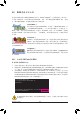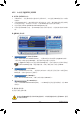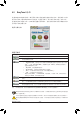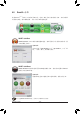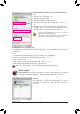manual
- 69 - 獨特功能介紹
SMART Recovery 2
Smart Recovery 2 可以讓您每個小時自動將所選擇的硬碟分割區備份成一個系統映
象檔,並且在需要的時候使用這些映像檔還原您的系統或檔案。
按鈕 說明
設定 選擇備份來源分割區及目地分割區
立即備份 馬上執行備份動作
檔案還原...
使用映象檔還原您的檔案
系統還原...
使用映象檔還原您的系統
支援 Windows 7及Windows Vista作業系統。
•
僅支援NTFS 檔案系統。
•
初次使用Smart
Recovery 2時,需先至「設定」選擇備份
•
目地分割區。
「立即備份」功能需在登入Windows作業系統10分鐘後
•
才能使用。
「Smart Recovery 2」主畫面:
製作備份:
點擊主畫面的「設定」鈕。在「設定」對話框出現後,指
定您的備份來源及目地分割區並按「確定」。初次備份將
在設定完成10分鐘後開始執行,之後每小時自動執行一次
備份。請注意,系統碟裡的所有分割區將被預設為備份來
源,且備份目地分割區和來源分割區不能為同一個。
還原檔案:
點擊主畫面的「檔案還原」鈕。在接下來跳出的視窗中使
用上方的時間軸選擇一個之前備份的時間點,右方的窗格
將顯示備份目地碟裡的分割區備份檔(位於「
My Backup」資
料夾中),選擇您想要回復的檔案並將它複製至別處。